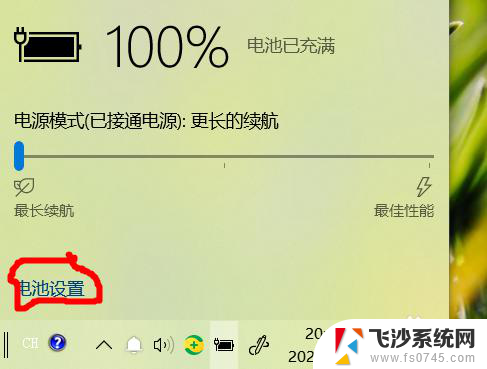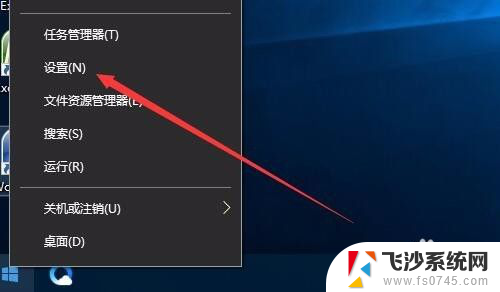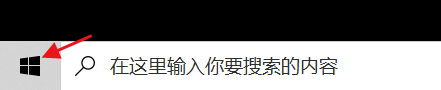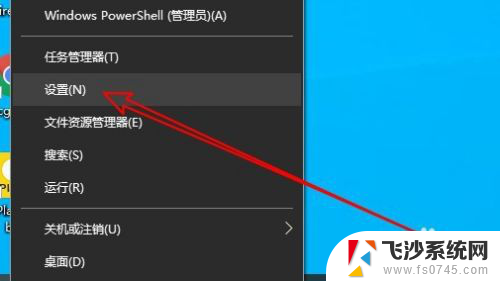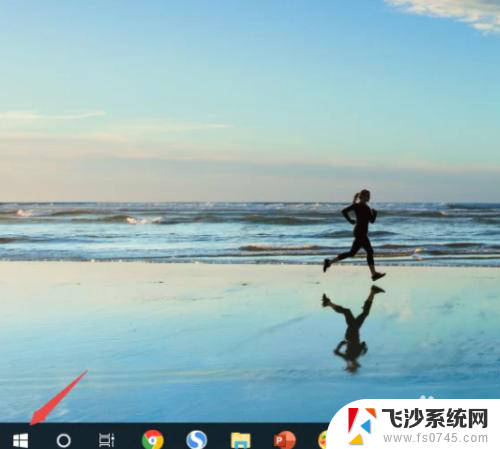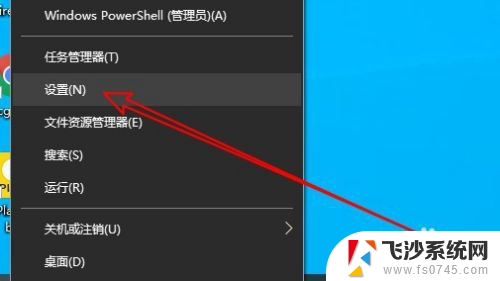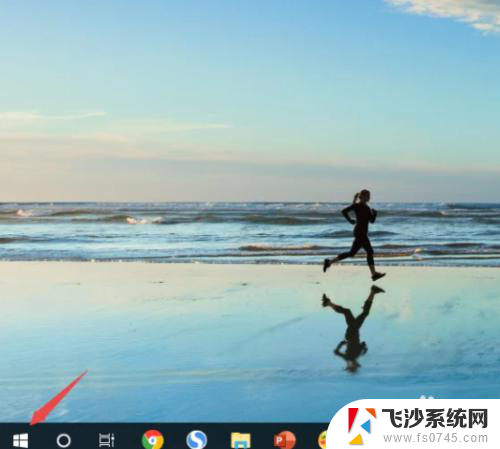电脑怎么设置麦克风快捷键关闭 计算机麦克风打开的快捷键是哪个
更新时间:2024-07-21 10:07:12作者:xtliu
在日常使用电脑的过程中,我们经常会需要使用麦克风进行语音输入或者通话,而有时候我们可能需要关闭麦克风以保护隐私或者避免干扰。如何设置电脑上的麦克风快捷键来进行关闭呢?我们也会经常需要打开麦克风,以便进行语音输入或者进行视频通话。那么计算机上麦克风的打开快捷键又是哪个呢?在本文中我们将会为大家介绍如何设置电脑上的麦克风快捷键,以及麦克风打开的快捷键是哪个。让我们一起来了解一下吧!
具体方法:
1.我们点击任务栏
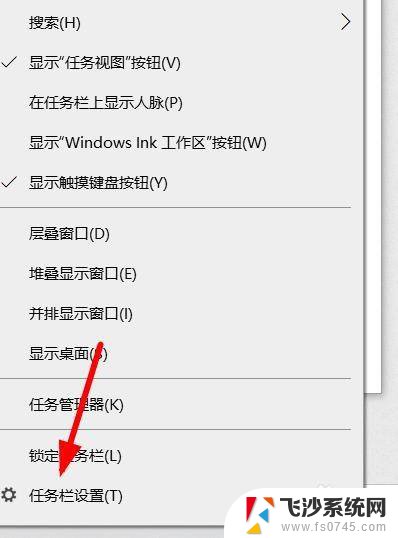
2.看到主页打开
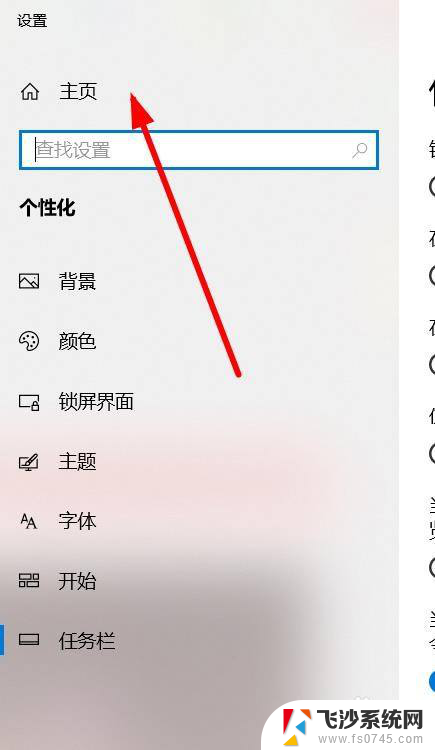
3.我们选中游戏
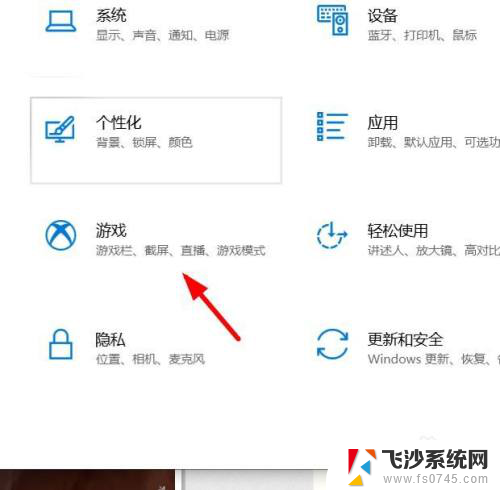
4.在游戏中点击游戏栏
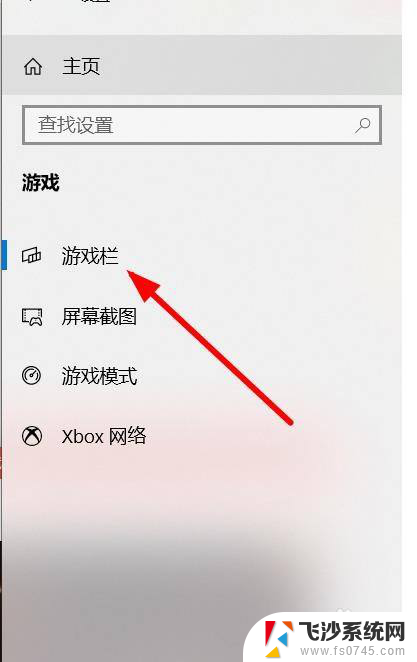
5.我们往下拉看到win+alt+M就是快捷键
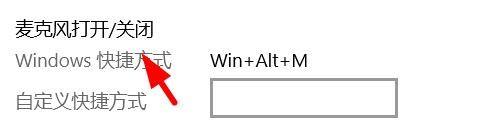
6.我们也可以自定义一个快捷键
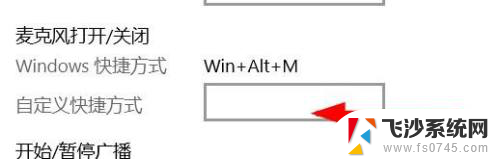
以上就是电脑如何设置麦克风快捷键关闭的全部内容,如果还有不清楚的用户,可以参考小编提供的步骤进行操作,希望能够对大家有所帮助。